Apakah Hulu mogok di perangkat Anda saat Anda membuka aplikasi atau selama pemutaran video? Hal ini terkadang terjadi saat menggunakan aplikasi Hulu versi lama. Data cache yang rusak, memori perangkat rendah, dan waktu henti server juga dapat menyebabkan Hulu mogok.
Tutorial ini akan menunjukkan cara memecahkan masalah dan memperbaiki masalah kerusakan aplikasi Hulu di beberapa perangkat streaming.
1. Matikan VPN Anda
Hulu hanya tersedia di Amerika Serikat, wilayah AS, dan pangkalan militer AS. Aplikasi streaming mungkin mogok atau gagal dibuka jika Anda berada di wilayah atau negara yang tidak didukung. Menggunakan Hulu dengan Jaringan Pribadi Virtual (VPN) juga dapat menyebabkan aplikasi mogok.
Selain itu, VPN terkadang memperlambat kecepatan internet Anda dan menyebabkan Hulu melakukan buffering video. Jika Anda menggunakan VPN, matikan dan periksa apakah ini menghentikan Hulu agar tidak terus-menerus mogok. Sebaiknya Anda menyegarkan koneksi internet perangkat dengan mengaktifkan kembali Wi-Fi/data seluler atau memulai ulang router.
2. Periksa Status Server Hulu
Hulu mungkin tidak berfungsi di perangkat Anda jika ada masalah dengan server Hulu. Gunakan alat pemantauan situs pihak ketiga seperti Detektor Bawah dan Apakah Itu Turun Saat Ini untuk memeriksa apakah Hulu mengalami gangguan atau waktu henti.
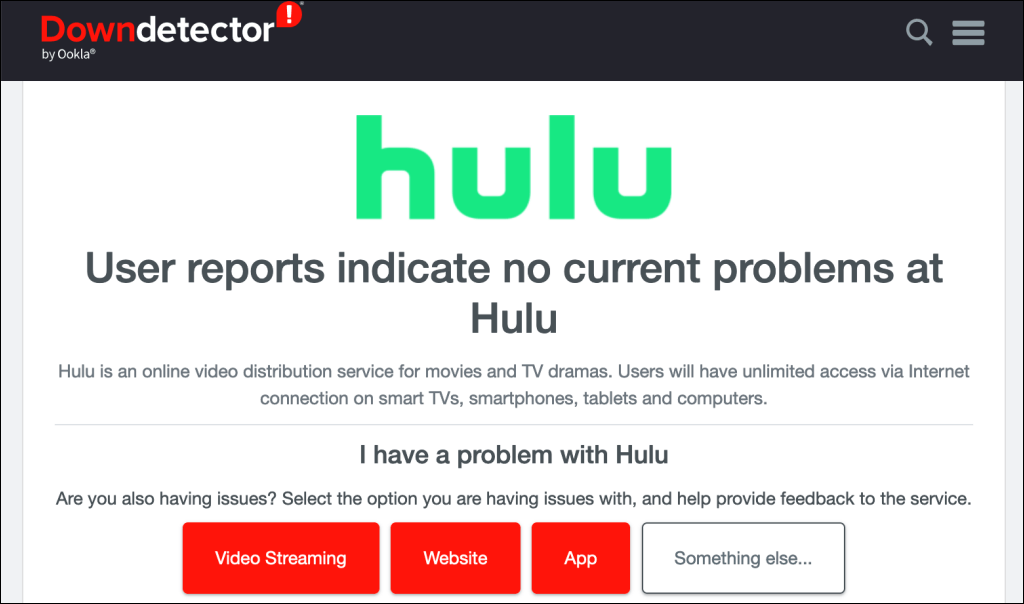
Jika alat ini melaporkan masalah pada layanan streaming, tunggu hingga Hulu memperbaiki gangguan server. Awasi halaman status server dan coba gunakan Hulu lagi saat layanan kembali online. Hubungi Dukungan Hulu jika gangguan server terus berlanjut, dan Hulu terus membeku di perangkat Anda.
3. Perbarui Hulu
Versi aplikasi Hulu yang ketinggalan jaman mungkin macet atau macet terus-menerus. Memperbarui Hulu dapat memperbaiki masalah kinerja dan bug yang menyebabkan aplikasi mogok. Buka toko aplikasi perangkat Anda dan perbarui Hulu ke versi terbaru.
Jika perangkat streaming Anda tidak memiliki toko aplikasi, lihat Artikel Pusat Bantuan Hulu ini untuk mempelajari cara memeriksa pembaruan Hulu.
4. Tutup Aplikasi yang Tidak Digunakan
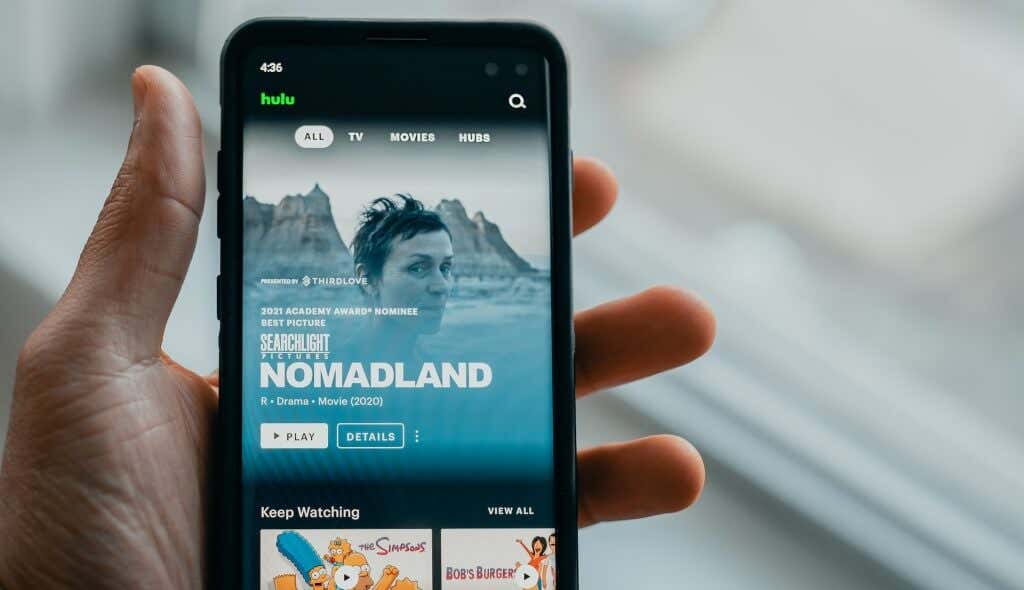
Aplikasi Hulu mungkin tidak berfungsi jika Memori Akses Acak (RAM) perangkat streaming Anda rendah. Menutup aplikasi yang tidak Anda gunakan adalah cara cepat untuk mengosongkan memori dan membuat Hulu berfungsi kembali dengan benar. Tutup paksa Hulu atau mulai ulang perangkat streaming Anda jika aplikasi terus mogok.
5. Tutup Paksa dan Buka Kembali Hulu
Banyak produsen perangkat menyarankan penutupan paksa aplikasi saat aplikasi tidak responsif atau tidak berfungsi. Tutup paksa Hulu jika macet atau macet saat Anda meluncurkan aplikasi..
Tutup Paksa Hulu di Android
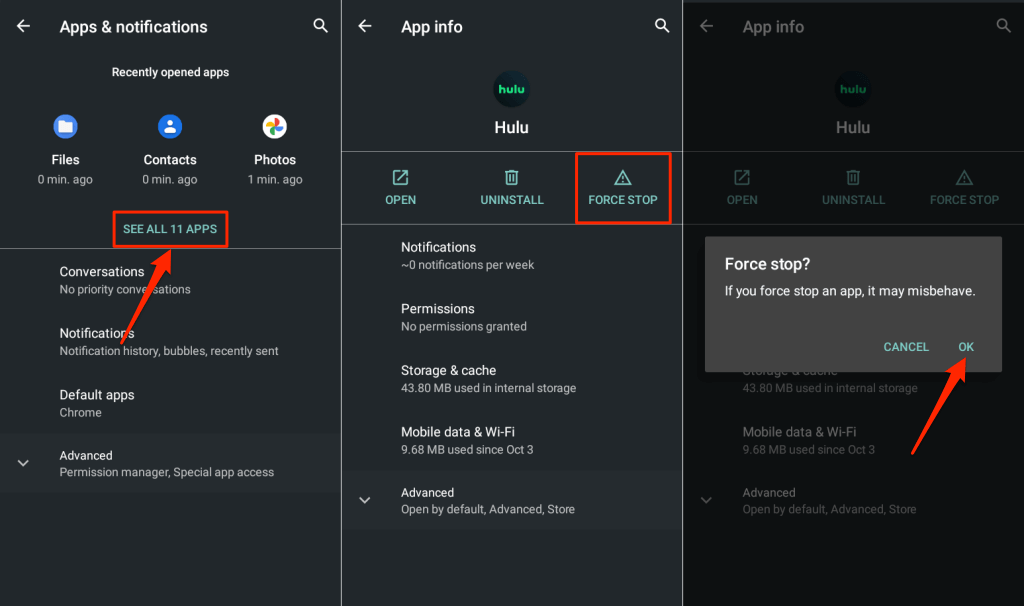
Tutup Paksa Hulu di iPhone atau iPad
Buka Pengalih aplikasi iPhone atau iPad Anda dan geser ke atas pada pratinjau Hulu untuk menutup aplikasi.
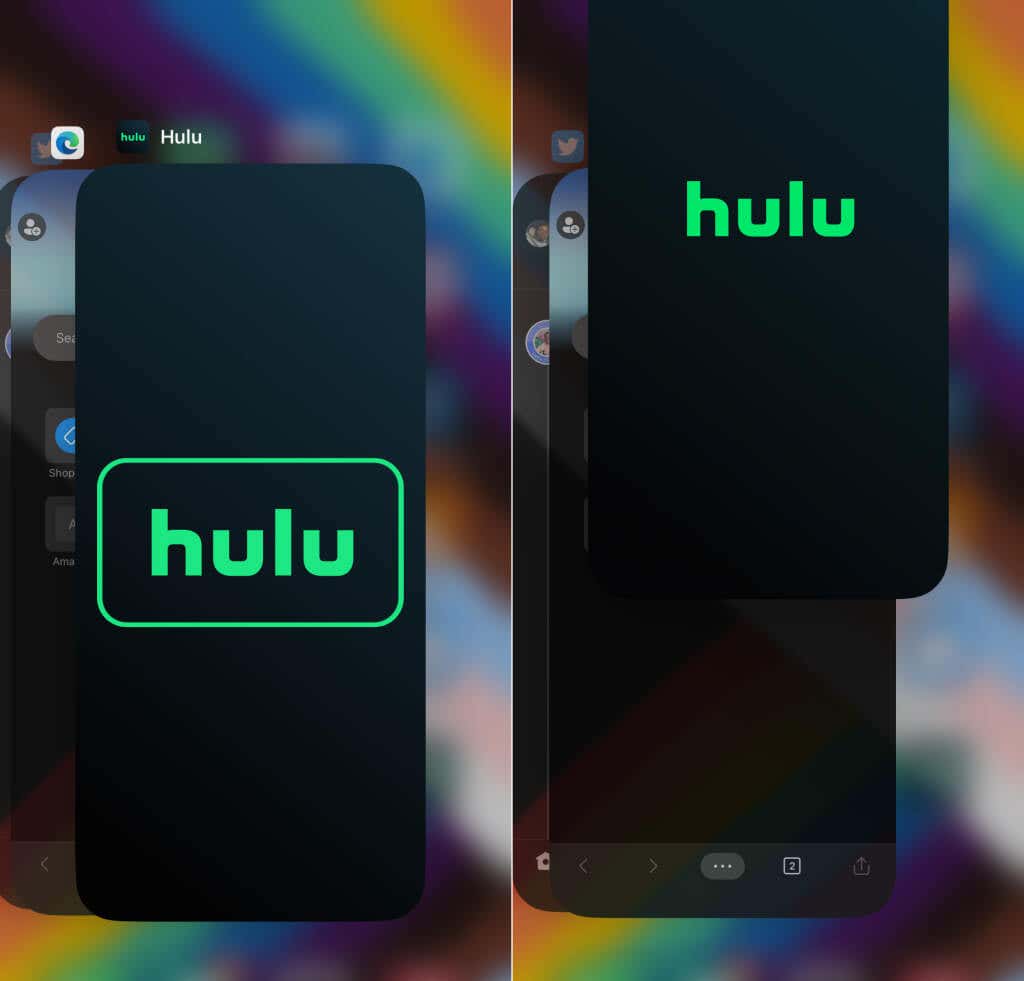
Tutup Paksa Hulu di Fire TV
Buka Pengaturan>Aplikasi>Kelola Aplikasi yang Terinstal>Huludan pilih Paksa berhenti.
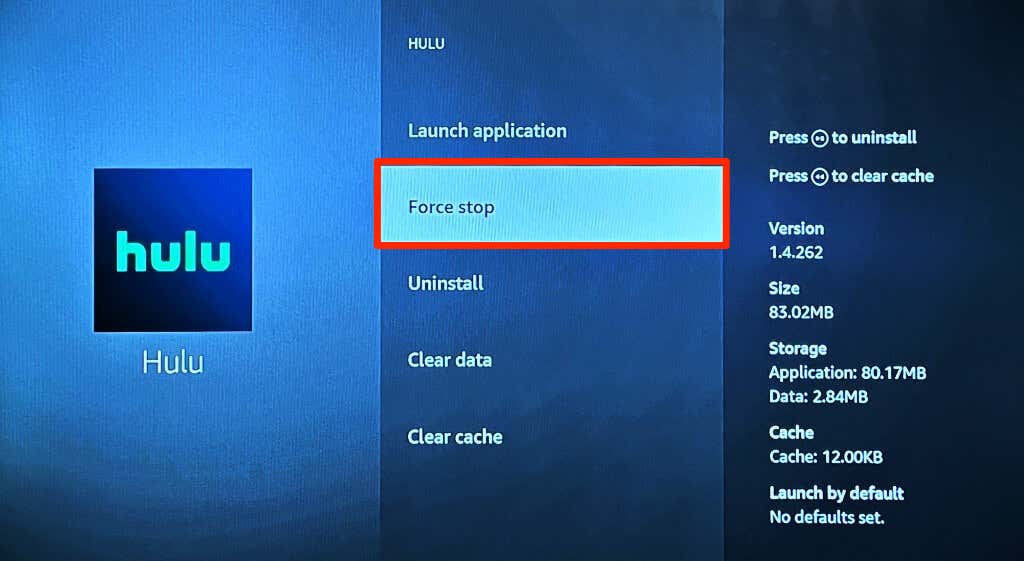
Matikan dan mulai ulang perangkat streaming Anda jika Anda tidak dapat menghentikan paksa Hulu atau jika aplikasi terus mogok.
6. Hapus Cache Aplikasi Hulu
File cache (atau berkas sementara ) membantu aplikasi berjalan lebih cepat di perangkat Anda. Namun, masalah kinerja dan masalah lainnya mungkin muncul jika data cache aplikasi rusak.
Tutup paksa Hulu di perangkat streaming Anda, hapus data cache-nya, dan periksa apakah tindakan ini dapat menghentikan kerusakan Hulu.
Hapus Cache Hulu di Perangkat Android
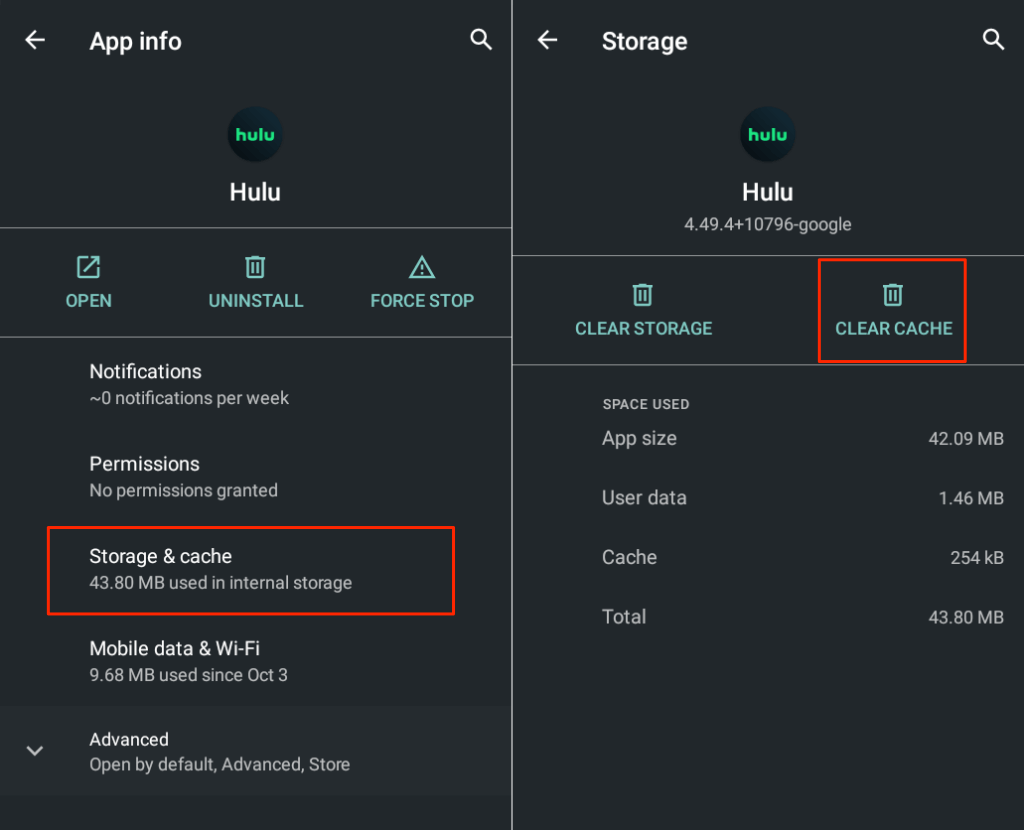
Hapus Cache Hulu di Perangkat Fire TV
Buka Pengaturan>Aplikasi>Kelola Aplikasi yang Terinstal>Huludan pilih Hapus cache.
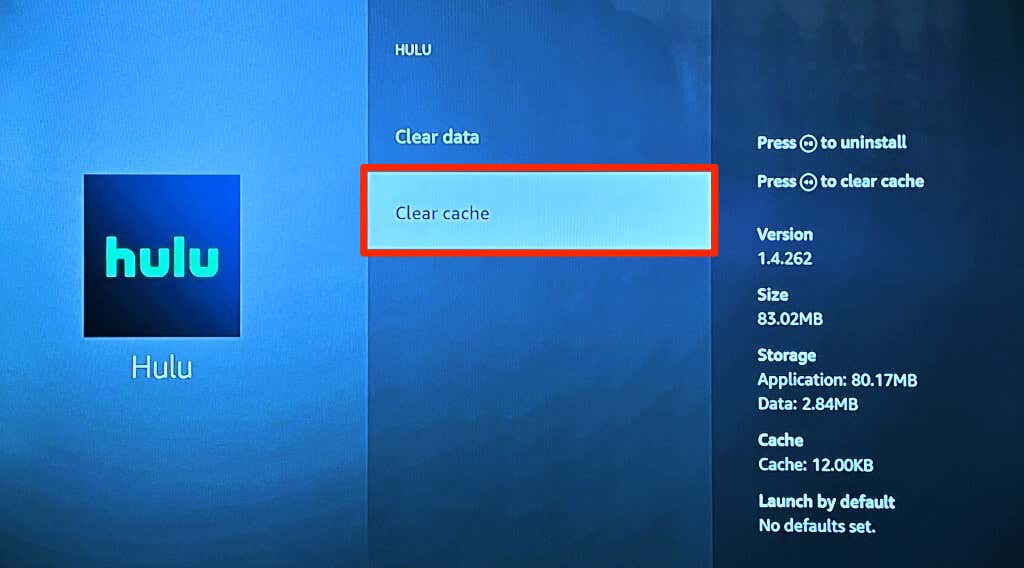
Hapus Cache Hulu di Chromecast
Buka Pengaturan>Aplikasi>Hulu>Hapus cachedan pilih OK.
7. Siklus Daya Perangkat Streaming Anda
Hulu menyarankan untuk me-reboot perangkat streaming Anda jika Anda mengalami kesulitan menggunakan aplikasi Hulu. Perputaran daya perangkat Anda mengosongkan memori agar aplikasi dapat berjalan dengan lancar. Reboot perangkat juga dapat memperbaiki gangguan sistem sementara yang menyebabkan masalah pada aplikasi Hulu.
Matikan ponsel cerdas Anda, tunggu beberapa menit, lalu hidupkan kembali. Jika Anda menggunakan smart TV atau pemutar streaming media (Tongkat api, Apple TV, dll.), matikan sumber listriknya, dan hidupkan kembali setelah beberapa menit..
8. Perbarui Perangkat Streaming Anda
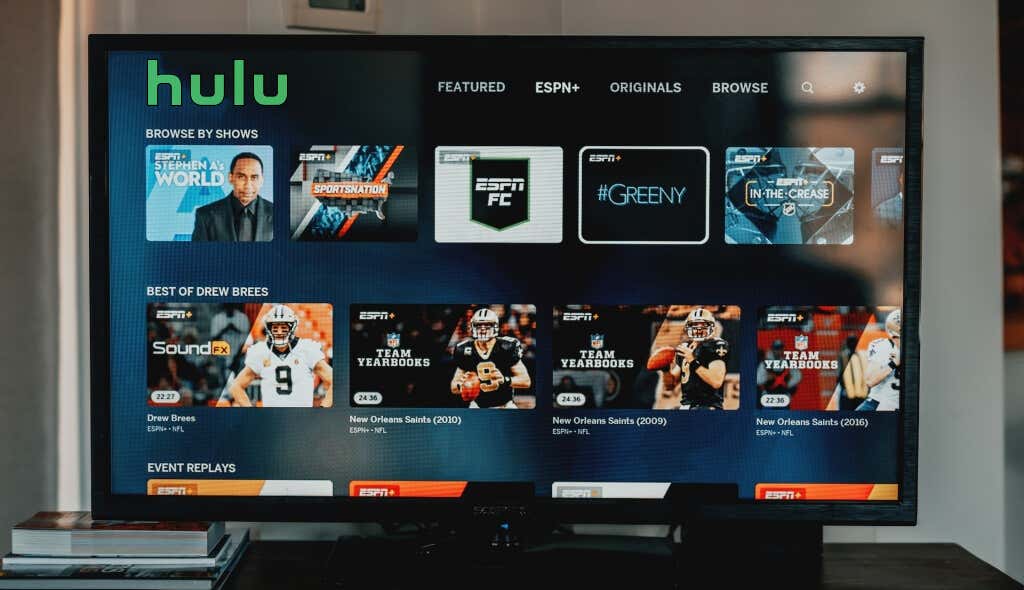
Pembaruan perangkat lunak dan firmware memperkenalkan fitur baru dan memperbaiki malfungsi pada perangkat streaming Anda. Buka menu pengaturan perangkat Anda dan perbarui perangkat lunak/firmwarenya ke versi terbaru. Lebih baik lagi, konfigurasikan perangkat Anda untuk mendownload dan menginstal pembaruan perangkat lunak secara otomatis.
9. Copot dan Instal Ulang Hulu
Jika Hulu terus mogok setelah mencoba perbaikan di atas, hapus aplikasi, mulai ulang perangkat Anda, dan instal ulang Hulu.
Di Android, buka Setelan>Aplikasi & notifikasi>Lihat Semua Aplikasi(atau Info aplikasi) , pilih Copot pemasangan,dan pilih OK.
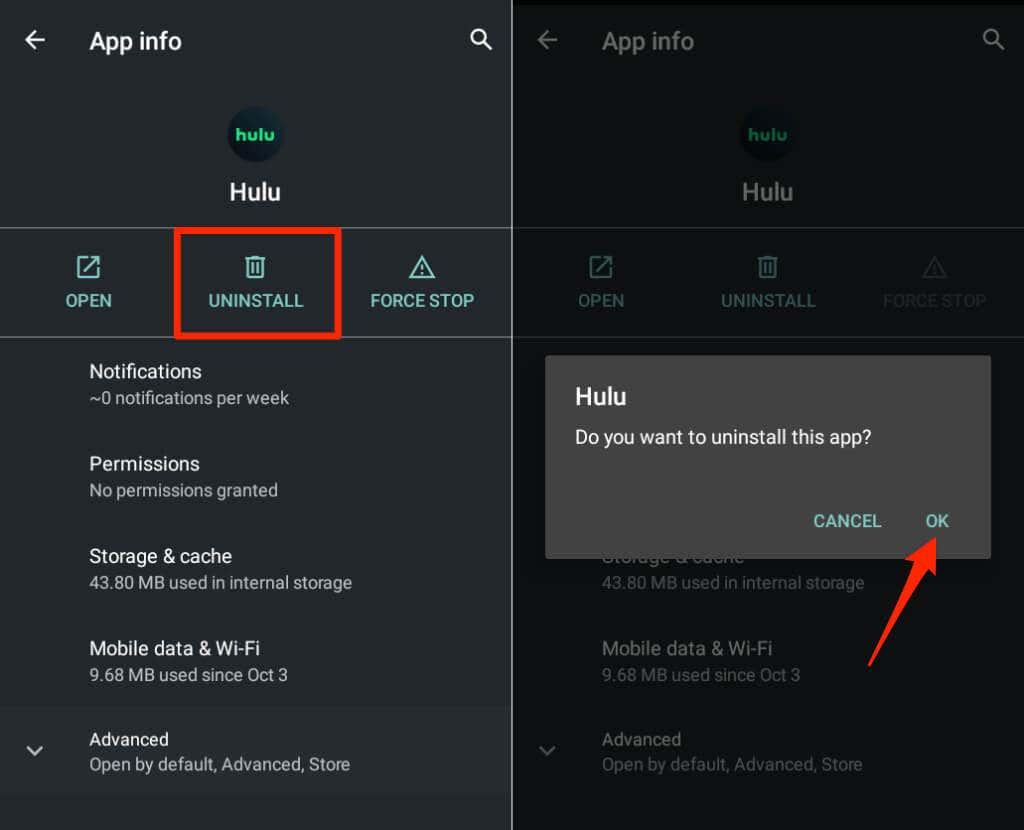
Untuk menghapus instalan Hulu di perangkat iOS, ketuk dan tahan ikon aplikasi, pilih Hapus Aplikasi, dan ketuk Hapus Aplikasi.
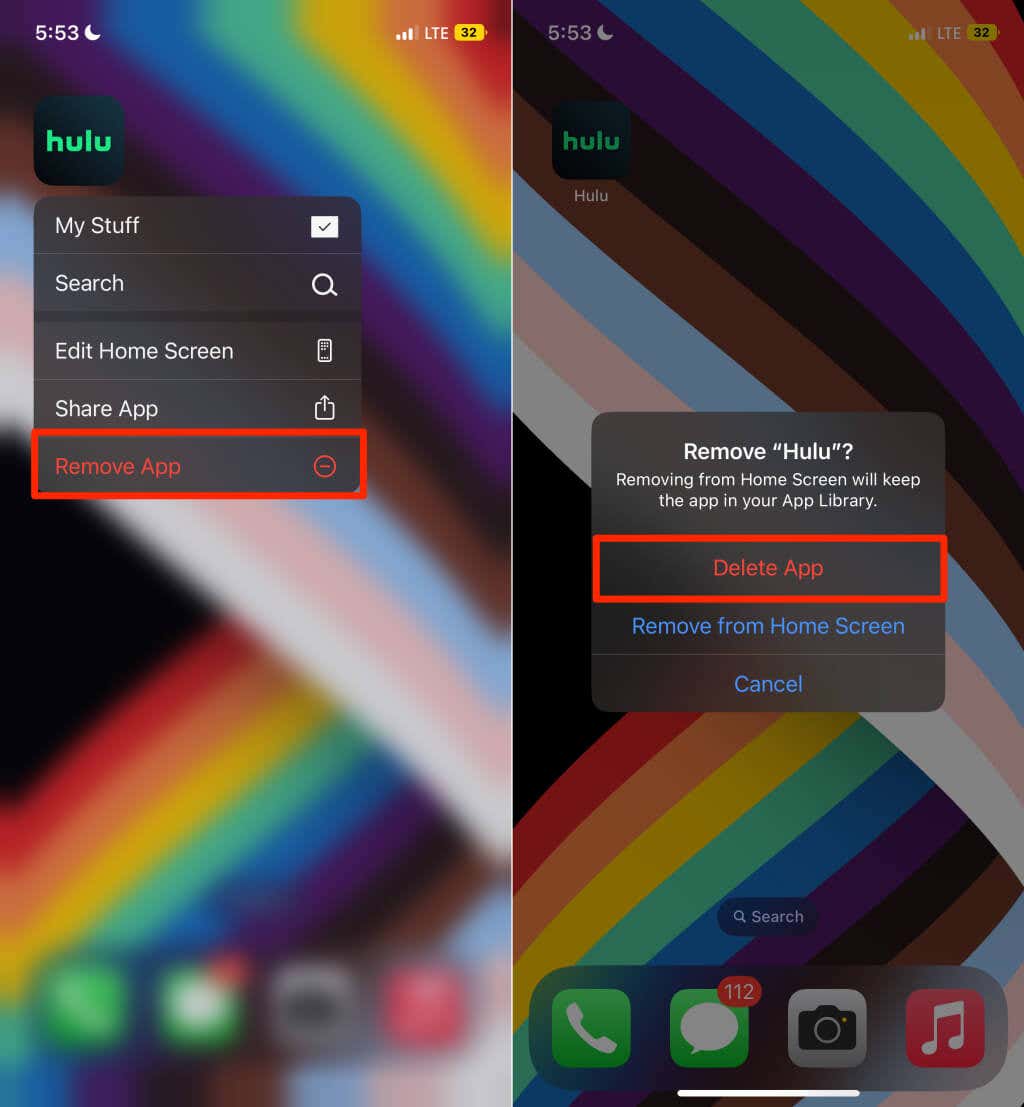
Jika Anda melakukan streaming Hulu di Apple TV, buka Pengaturan>Umum>Kelola Penyimpanandan pilih ikon Tempat Sampahdi sebelah Hulu.
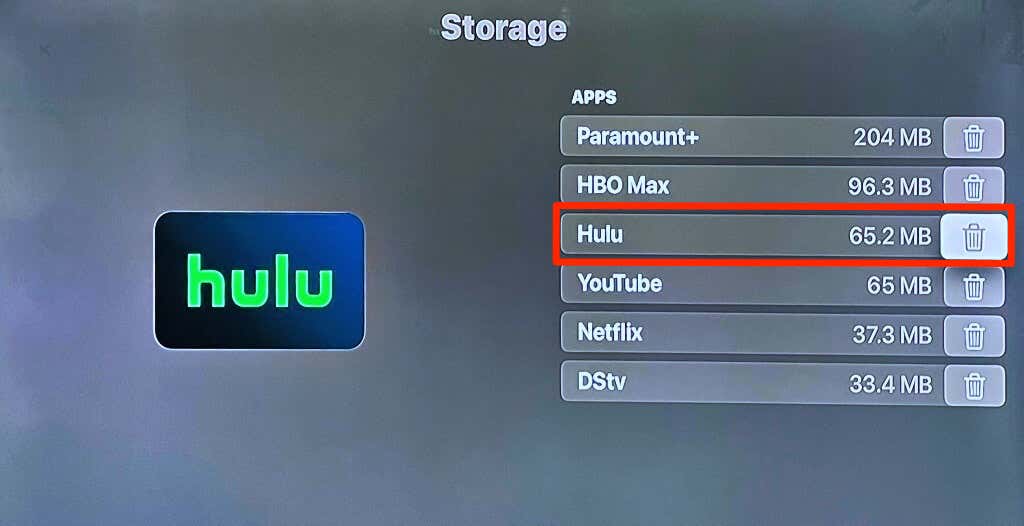
Pada perangkat Fire TV, buka Pengaturan>Aplikasi>Kelola Aplikasi yang Terinstal>Huludan pilih Copot pemasangan.
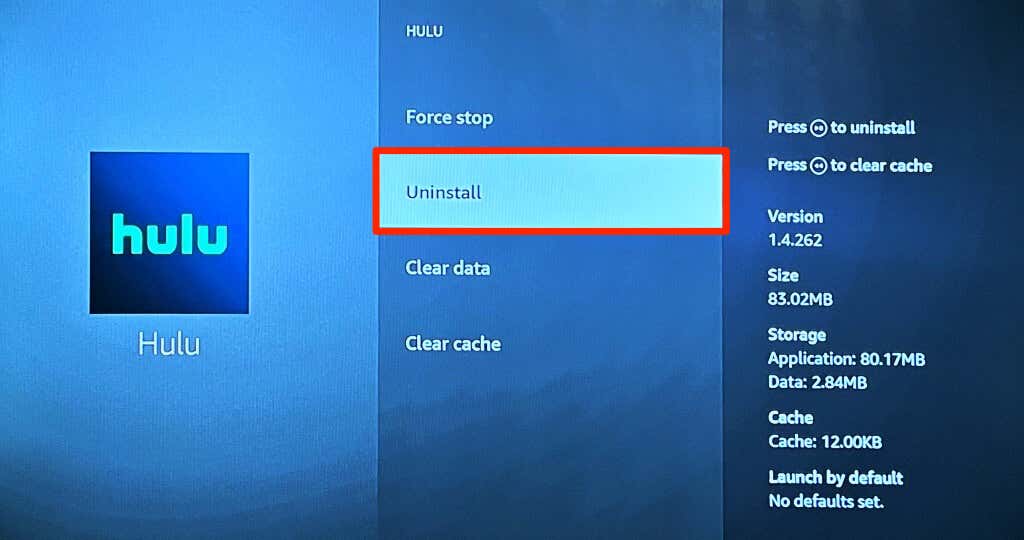
Streaming Hulu di Komputer Anda
Hubungi Dukungan Hulu jika aplikasi Hulu masih mogok setelah melakukan langkah pemecahan masalah ini. Kami menyarankan Anda menghubungi produsen perangkat Anda jika semua aplikasi—bukan hanya Hulu—terus-menerus mengalami error.
Hulu berfungsi di browser web (Google Chrome, Mozilla Firefox, Safari, dan Microsoft Edge) di Windows, macOS, dan ChromeOS. Jadi, Anda dapat terus mengikuti acara TV atau film live meskipun aplikasi Hulu sedang mogok atau tidak tersedia.
.